修复 Android 相机二维码不起作用的 10 种方法
已发表: 2023-02-20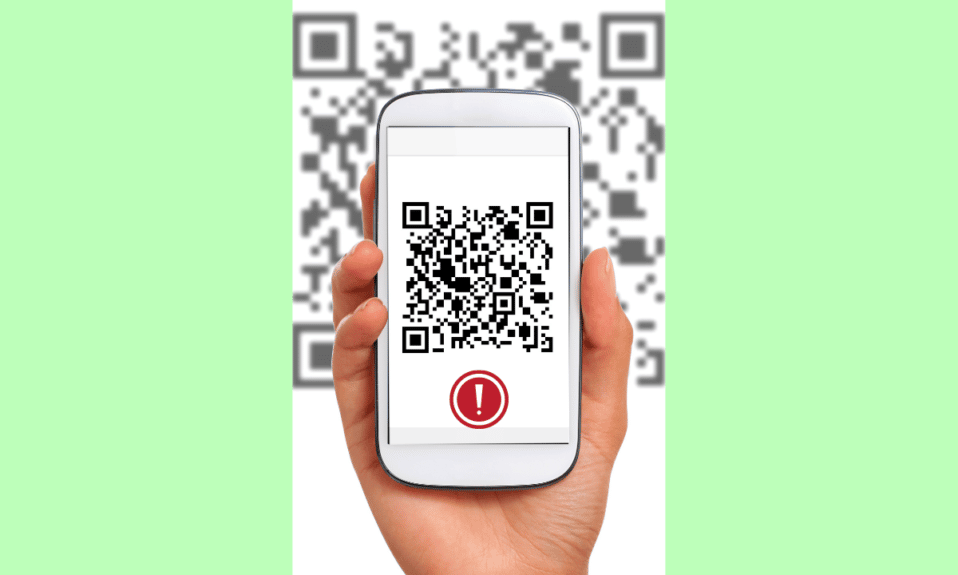
二维码无疑让我们的生活更轻松。 自问世以来,它们已被证明在简化交易、扫描菜单和其他用途方面非常有效。 QR 码不过是一种存储大量数据的可扫描模式。 这些数据可以变成链接、图像或文本。 尤其是在Android 13更新后,扫描二维码变得非常容易。 但是,如果您是 Android 用户,您可能无法在手机上扫描此代码。 如果您正在处理导致 Android 相机二维码无法正常工作的相同问题,那么您来对地方了。 在我们今天的文档中,我们将讨论触发相机不扫描二维码的原因以及您可以尝试解决此问题的不同方法。 我们还展示了如何修复 Google 镜头二维码无法正常工作的问题。 因此,让我们首先发现主要问题,然后使用各种方法来解决无法在您的 Android 手机上运行的 QR 码。
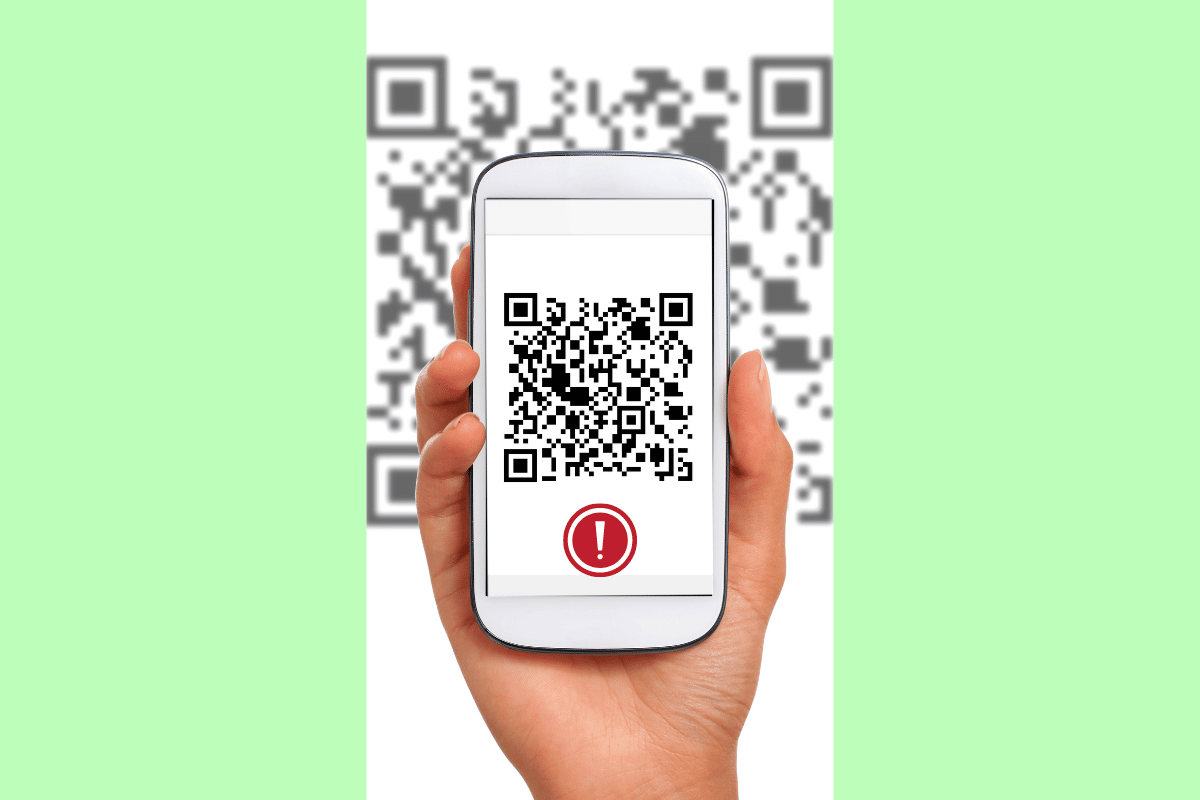
如何修复 Android 相机二维码不起作用
在本文中,我们提供了解决 Android 设备上相机无法读取二维码问题的解决方案。
Android 相机 QR 码背后的原因无法正常工作
有许多问题可能会阻止 QR 码在您的 Android 手机上运行,让我们看看以下这些原因:
- Android 手机的相机镜头问题。
- QR 码放置错误。
- 照明和距离问题。
- Google Lens 建议功能已关闭。
- Google Lens 的过时版本。
- Android 操作系统的过时版本。
如何修复 Google Lens 二维码不起作用
由于打开网页、登录社交帐户或上述原因,您的 Android 手机上的二维码扫描仪可能无法正常工作。 如果是这样,您可以在设备上轻松尝试几种方法来立即解决问题。 让我们在下面详细了解这些经过测试和尝试的方法:
注意: 由于 Android 智能手机没有相同的设置选项,因此它们因制造商而异。 因此,在更改设备上的任何设置之前,请确保设置正确。 这些步骤是在 Vivo 1920 上执行的,可能因其他 Android 设备而异。
方法一:清洁相机镜头
要解决 Android 设备上的二维码问题,您要做的第一件事就是清洁相机镜头。 有时,相机镜头上的污垢会使您无法正确阅读代码。 因此,您可以用干净的布擦拭相机以去除上面的污垢。 清洁后,请尝试再次正确扫描代码。
方法二:重启相机
解决 QR 不工作问题的另一种简单方法是强制退出相机应用程序,然后重新启动它。 这是非常值得尝试的,您可以查看以下步骤重新启动相机过程:
1. 长按 Android 设备上的相机图标。
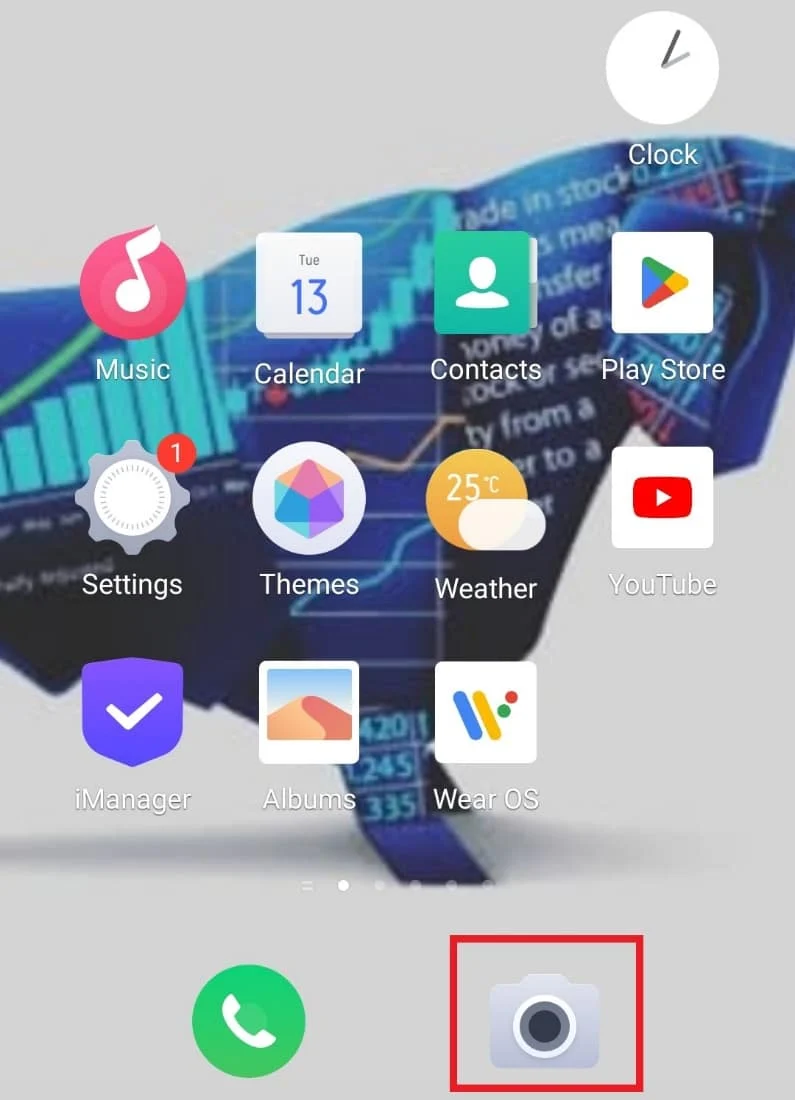
2. 现在,从弹出菜单中选择应用程序信息。
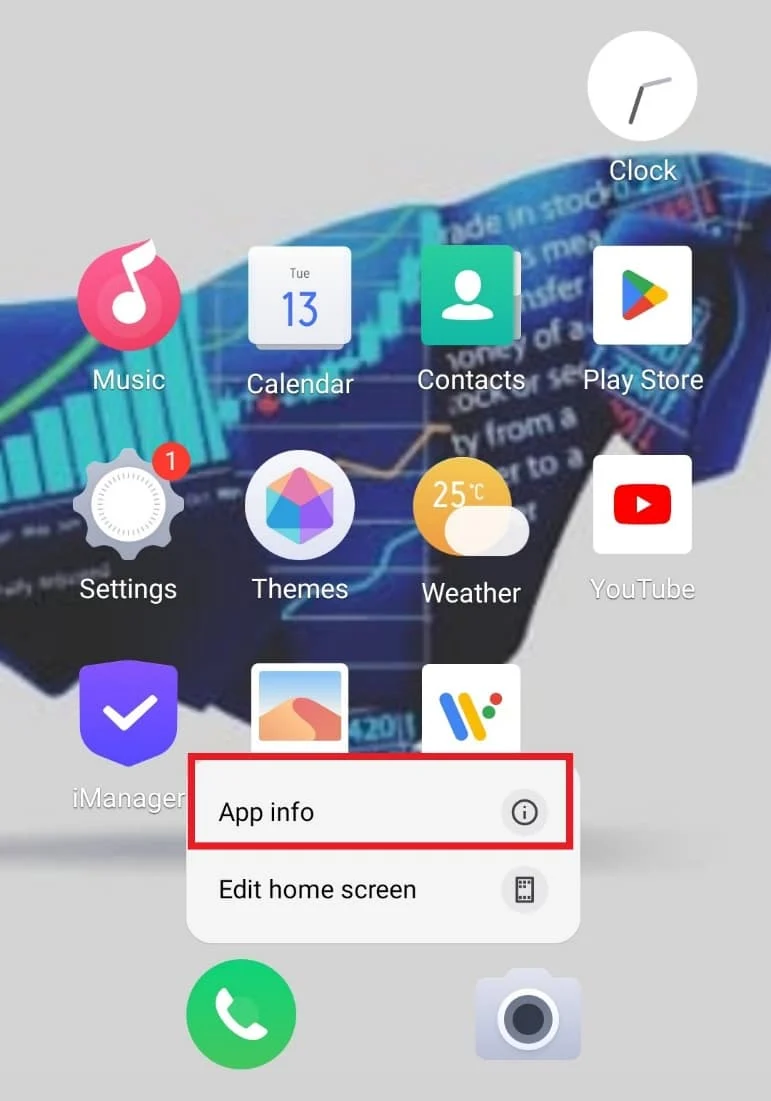
3. 点击应用程序信息窗口中的强制停止。
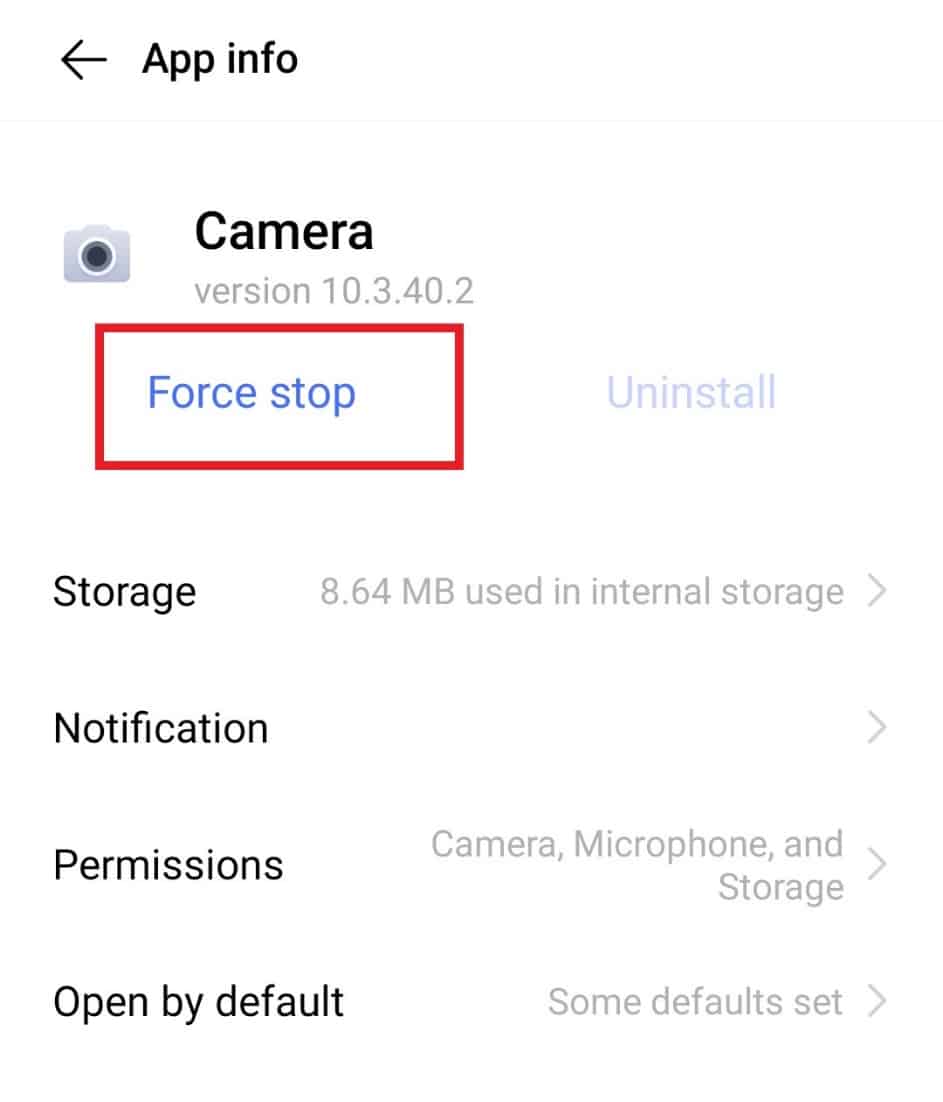
4. 几秒钟后,点击相机再次启动它,检查您现在是否可以扫描二维码。
另请阅读:如何从运营商处获取二维码
方法 3:使用内置二维码扫描仪
您可以尝试修复相机无法读取二维码问题的另一个快速修复方法是按住相机屏幕。 通过新的 Android 更新,内置的二维码扫描仪有助于轻松扫描代码。 此功能已存在于相机中,可以按照以下步骤使用:
1. 在您的 Android 手机上启动相机应用程序。
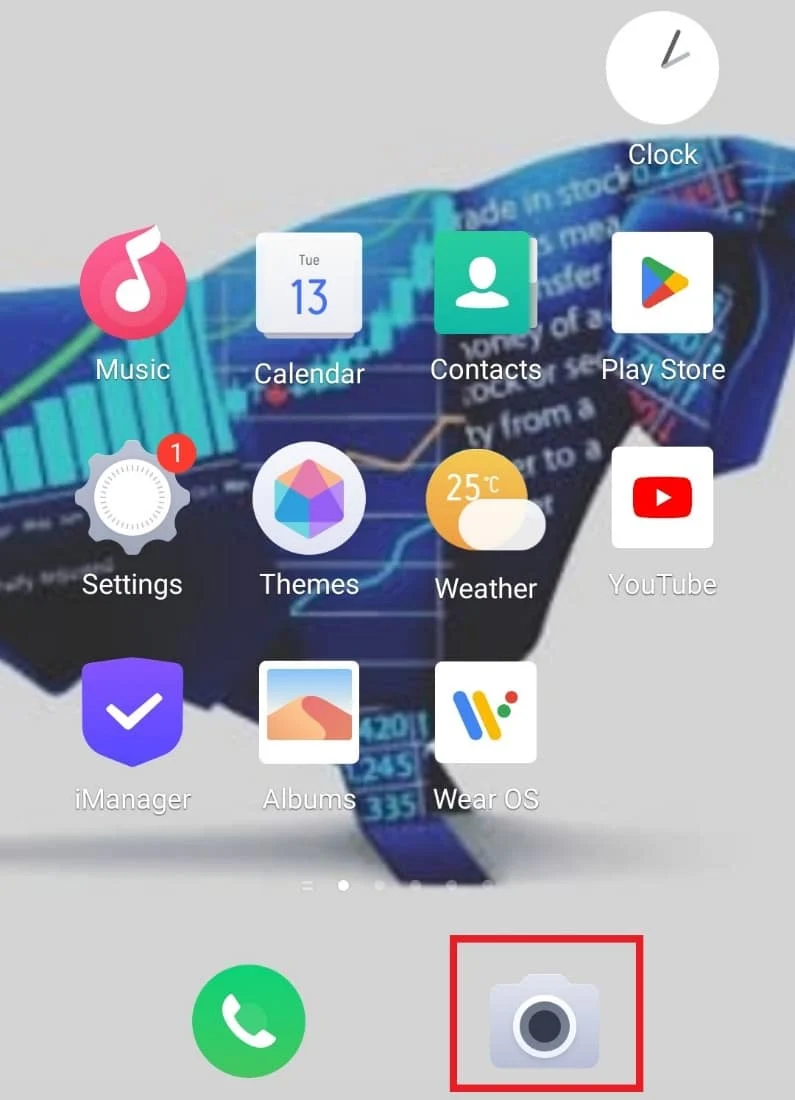
2. 将相机对准代码并点击屏幕。
3. 点击方形扫码区域进行扫码。
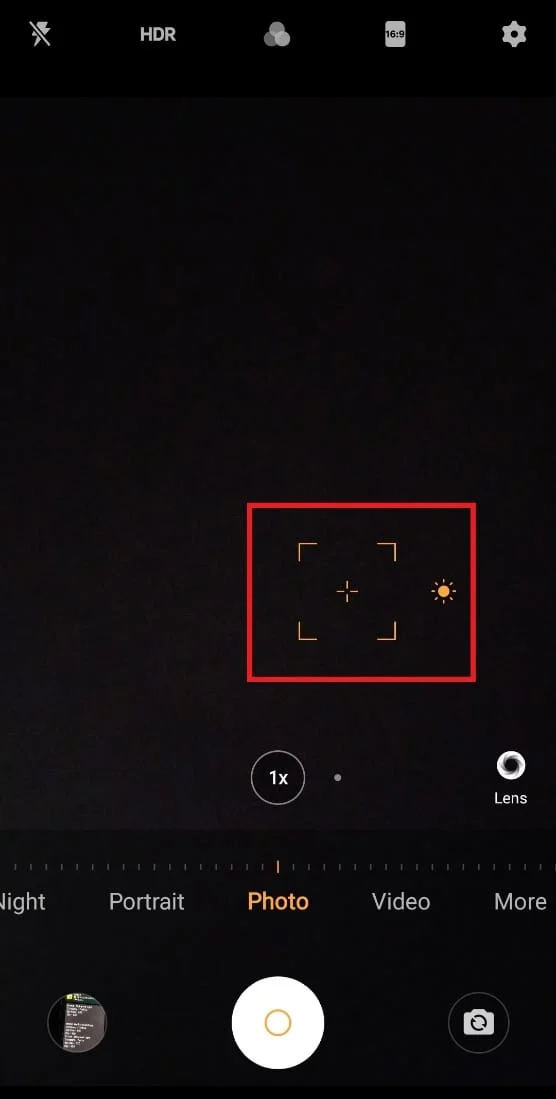
4.等待几秒钟让设备扫描代码。
方法四:手动启用二维码
您也可以手动启用二维码来解决安卓相机二维码无法使用的问题。 手动执行此操作将帮助您轻松分析代码。
1. 在您的 Android 设备上打开相机。
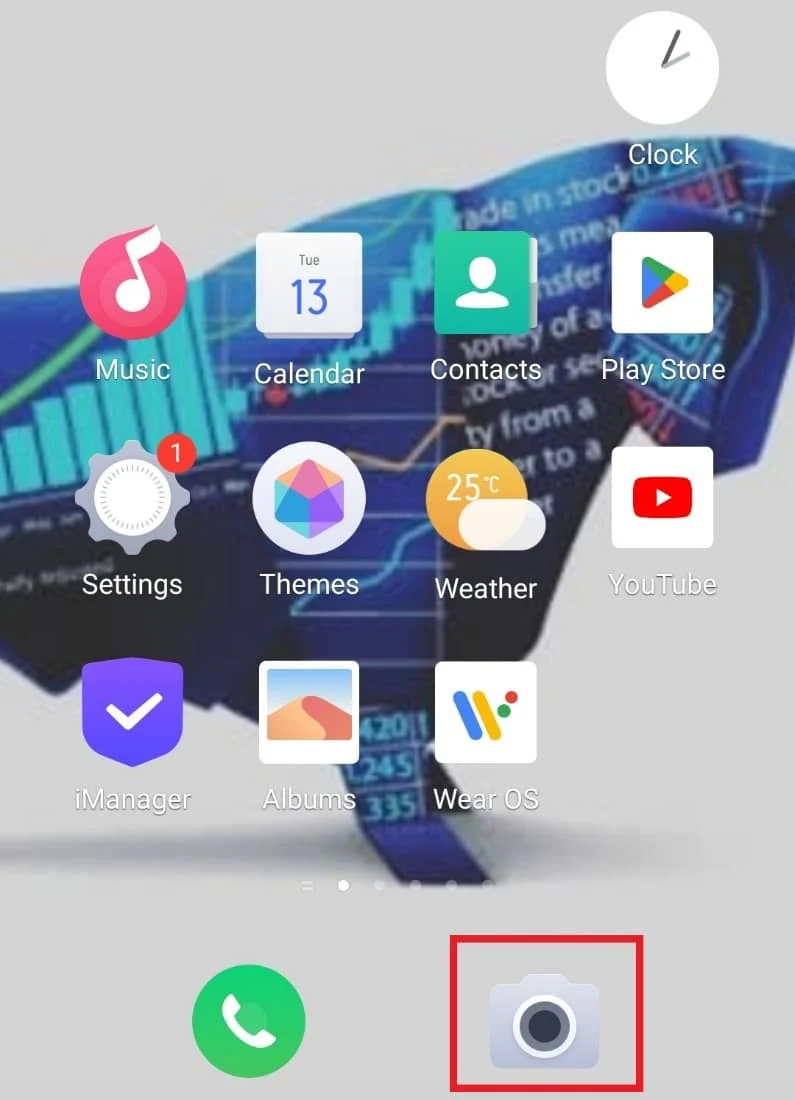
2. 点击相机屏幕上的设置。
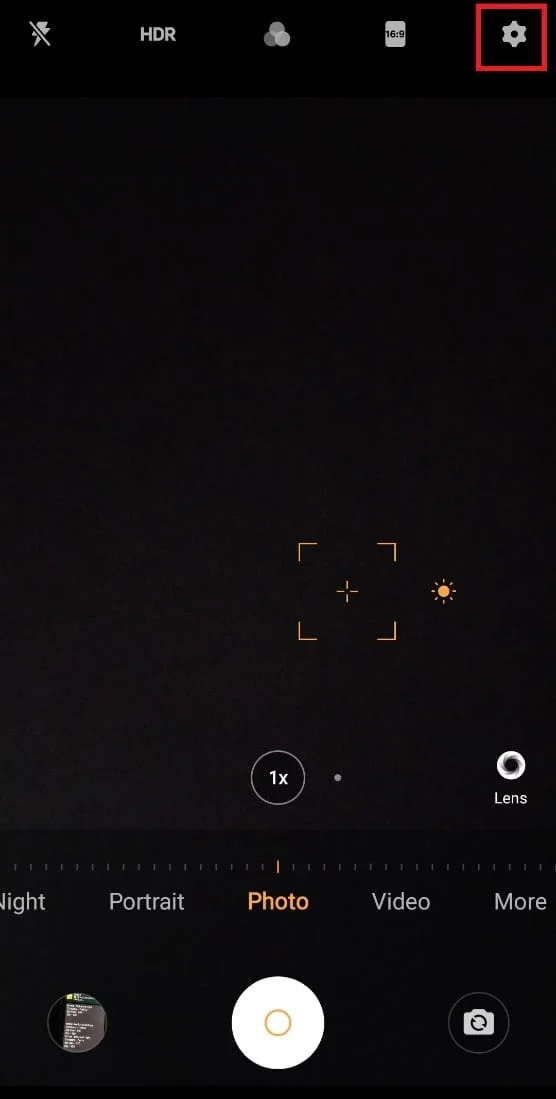

3. 现在,激活Google Lens 建议。
方法五:解决光照和距离问题
扫描代码时要考虑的下一件事是您的 Android 设备与代码之间的距离和光照。 照明和距离问题不可避免地会在扫描二维码时造成问题。 因此,请按照下面提供的建议解决此问题:
- 在光线较暗的环境下,打开灯,因为扫描二维码时需要明亮的光线。
- 确保在扫描过程中没有阴影落在代码上。
- 您还可以在代码扫描时使用简单或简单的背景,以避免混淆您的相机焦点。
- 您应该确保您的手机摄像头处于合适的角度并且没有倾斜。
- 您还应该注意距离,确保不要让您的 Android 设备离代码太近或太远。
方法 6:安装 Google Lens
如果您尚未在 Android 上安装 Google Lens,那么您必须立即下载它以避免相机无法扫描二维码的问题。 Google Lens 使扫描二维码变得非常容易,并且不会留下任何错误的可能性。
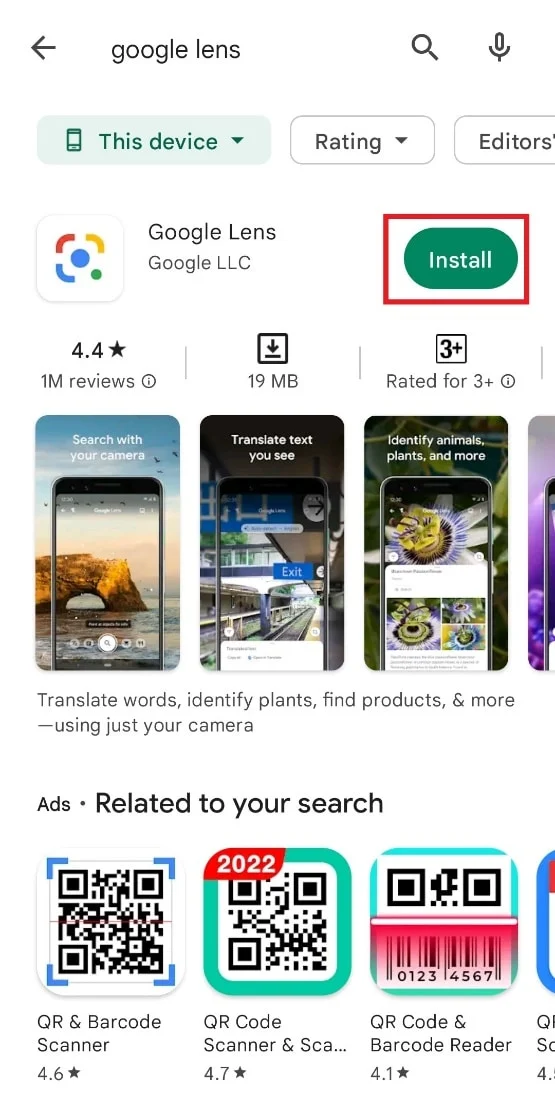
如果您已经安装了该应用程序,请尝试更新它以解决 Google lens QR code not working 问题。
另请阅读:如何使用 Android 手机扫描二维码
方法 7:启用 Google Lens 功能
下载Google Lens是不够的,你需要启用Google Lens来激活它来扫码。 启用它将帮助您访问相关页面链接。 扫描代码由 Android 设备的相机应用程序中的 Google Lens Suggestions 功能管理。 您可以按照以下步骤开启并解决摄像头不读取二维码的问题:
1. 在您的 Android 手机上启动相机应用程序。
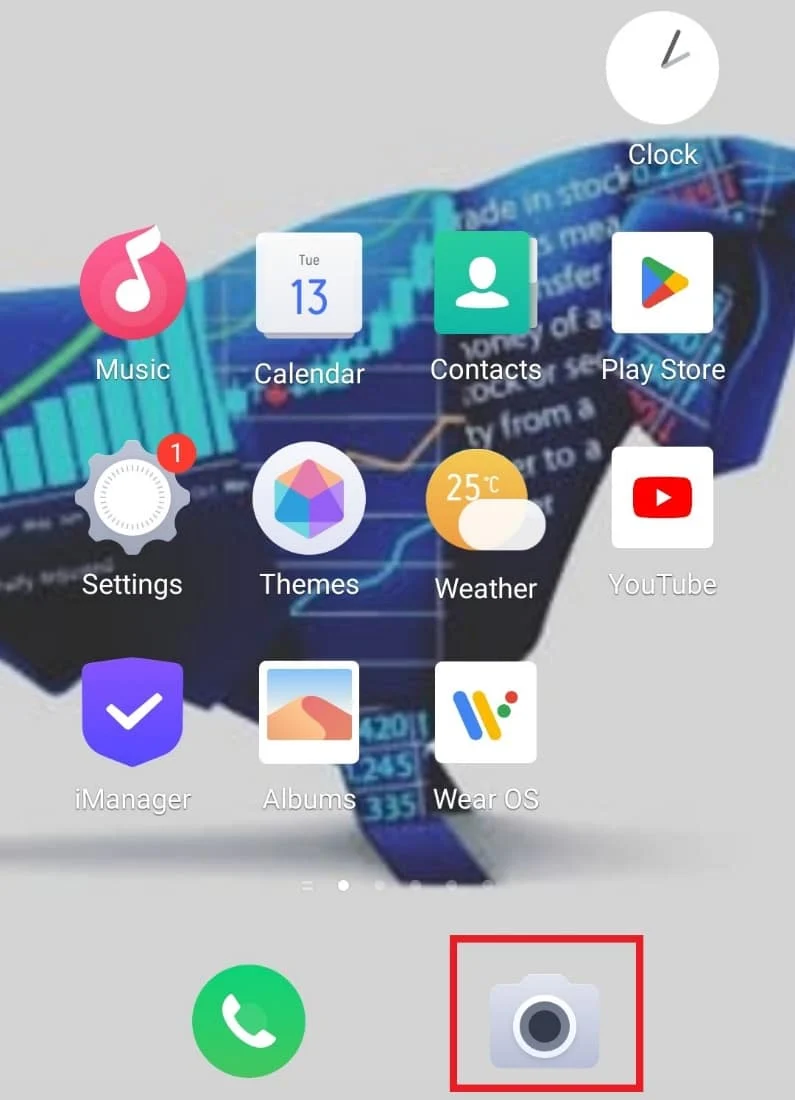
2. 现在,点击相机主屏幕上的设置图标。
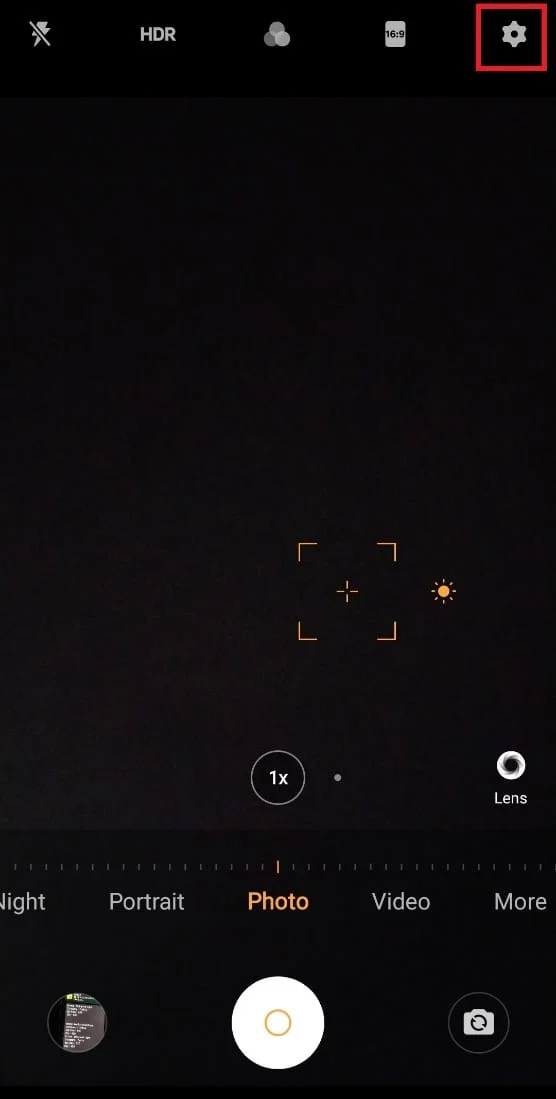
3. 转到常规部分。
4. 导航到其中的Google Lens 建议,然后滑动切换开关。
方法 8:更新 Google Lens
如果您的 Android 手机上安装的 Google Lens 应用程序已过时,可能会导致相机无法扫描二维码。 因此,启用 Google Lens 功能后,您必须确保该应用程序是最新的。 您可以借助我们关于如何一次自动更新所有 Android 应用程序的指南,了解有关在 Android 手机上更新应用程序的所有信息。
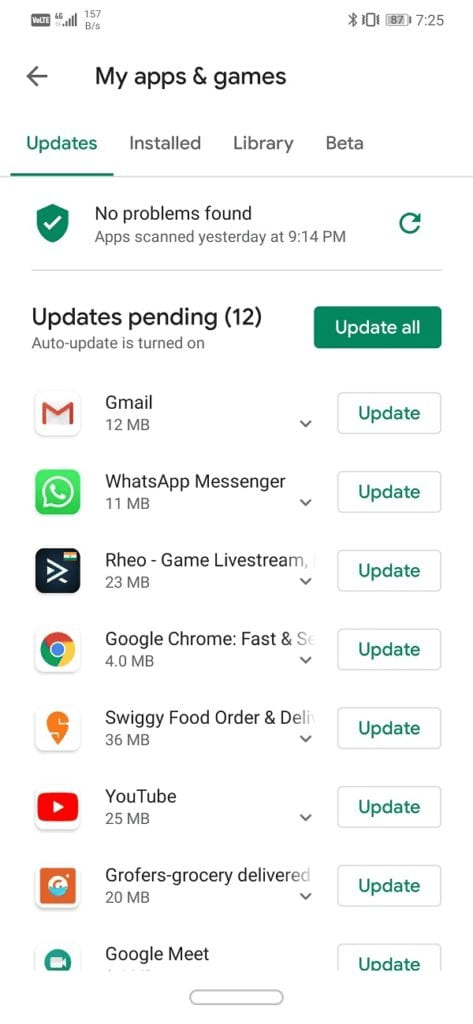
另请阅读: WhatsApp Web QR 代码不起作用问题的 14 个最佳修复
方法 9:更新 Android
除了更新您设备上的 Google Lens 应用程序,您还必须确保您的操作系统已更新为可用的最新版本。 您的系统可能存在故障,导致相机无法扫描二维码。 因此,请尝试在我们关于如何手动将 Android 更新到最新版本的指南的帮助下更新您的 Android 软件。
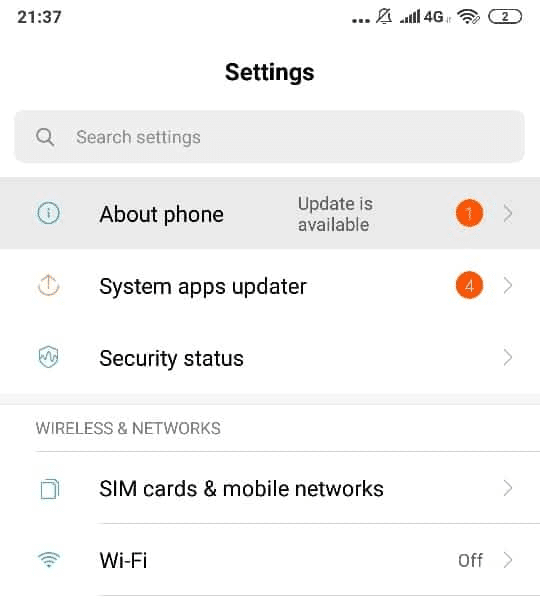
方法十:使用第三方二维码扫描仪
不只是Google Lens,Android手机的Play商店中还有其他应用程序可以帮助您轻松扫描二维码并解决Android相机二维码无法使用的问题。 您只需打开 Play 商店并在其中搜索二维码扫描仪即可找到最适合自己的应用。
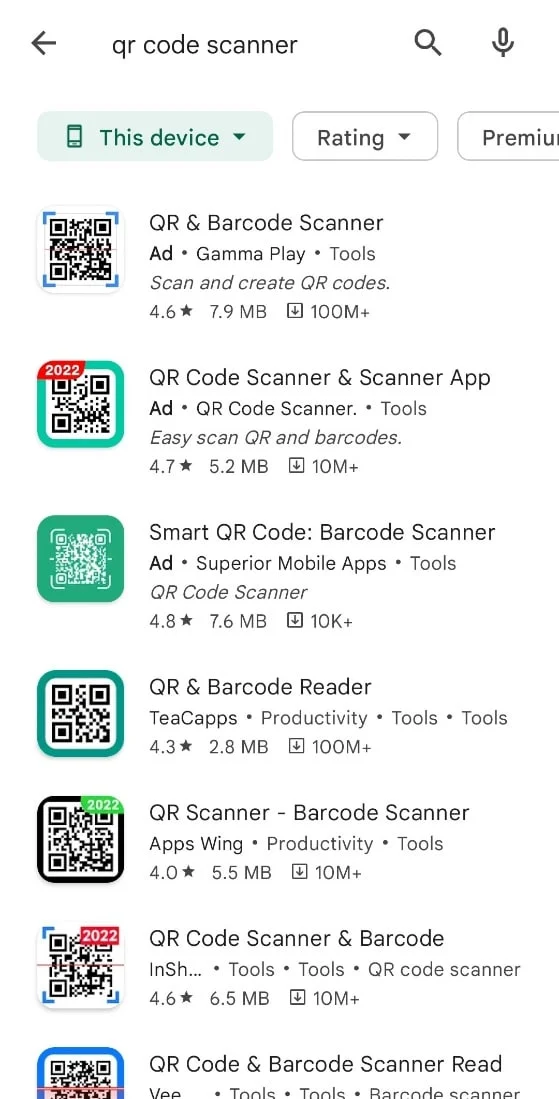
常见问题 (FAQ)
Q1。 为什么我的 Android 相机不扫描代码?
答。 如果您的 Android 相机无法扫描代码,则一定是您的相机角度或相机镜头本身存在问题。
Q2。 为什么我的三星手机无法扫描二维码?
答。 如果您的三星手机无法扫描二维码,您必须在手机的相机设置中启用它。
Q3. 是不是所有安卓手机都可以扫描二维码?
答。 大多数在其系统上运行Android 9软件的 Android 手机都可以扫描二维码。
Q4. Android 手机可以在没有应用程序的情况下扫描二维码吗?
答。 是的,Android 手机可以在没有应用程序的情况下扫描二维码。
Q5. 为什么我的 Android 相机不工作?
答。 如果您的 Android 摄像头无法正常工作,可能是因为应用的缓存问题。 您可以先清除相机缓存来操作它。
受到推崇的:
- 如何修复 HBO Max 在 PS4 或 PS5 上不工作
- 在 Android 上修复 Spotify 上的无声音
- 修复 WiFi 通话在 Android 上不起作用的十大解决方案
- Android 上无法访问 ERR 地址的 12 大解决方案
我们希望我们关于Android 相机 QR 码不起作用的指南足够详尽,并帮助您了解从 Android 手机开始扫描 QR 码的不同方式。 有关更多信息,请在下面的评论部分中留下您的疑问和建议。
